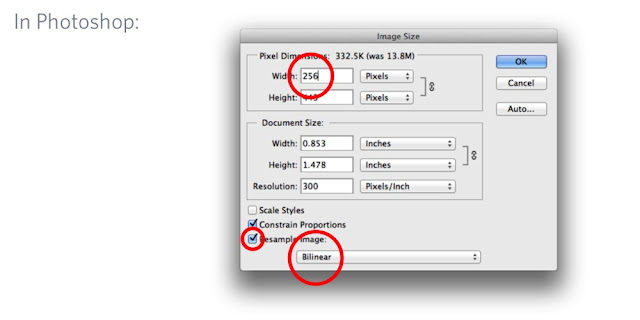Andy Walmsley (AndyWalmsley.com) es un diseñador y productor escenográfico ganador de un premio Emmy, cuyo trabajo ha aparecido en televisión, Broadway, Las Vegas y otros sitios. Andy usa SketchUp Pro intensivamente en su trabajo de diseño. En este post comparte su experiencia y el papel del 3D en su trabajo.
 |
| Escenografía para America’s Got Talent, diseñado en SketchUp Pro |
En qué clase de escenografía trabaja?
Soy muy diverso, especialmente para alguien en mi campo. Soy escencialmente un diseñador de escenografías aunque hay muchos nombres más rebuscados para mi trabajo: director de arte, diseñador de producción, diseñador escénico, escenógrafo. La mayoría de mis colegas tienden a especializarse en un género. Por ejemplo, quienes trabajan en montajes teatrales para Broadway pocas veces (casi nunca) trabajan en escenografías para televisión. Los diseñadores para televisión para dramatizados no hacen escenografías para shows de entretenimiento (como premiaciones o concursos). Y los diseñadores que hacen escenografías para ópera o ballet no hacen teatro musical. Los diseñadores de cine sólo hacen cine. Los diseñadores de giras de rock también son especialistas. Soy muy único en que diseño para los principales shows de televisión, musicales de broadway, espectáculos de Las Vegas, proyectos museográficos, shows sobre hielo, presentaciones en cruceros, parques temáticos, circos, eventos corporativos: escencialmente, diseño para cualquier género mientras sea entretenimiento.
 |
| Diseño para Wimbledon Primetime del Tennis Channel' |
Cómo llegó su carrera como diseñador escenográfico?
Vengo de una familia de artistas. Mi bisabuelo fué un famoso comediante británico, mi abuela fué pianista de películas mudas, mi abuelo fué bajista en una big band, mi padre fué un comediante famoso y mi mamá una comefuego. De modo que crecí tras de un escenario en teatros de Vaudeville, estudios de televisión y circos. Durante un tiempo quise ser camarógrafo de TV, mi madre me regaló un juego de lego TV, con el cual creaba sets de TV y tenía mi pequeño equipo plástico de grabación. Los modelos fueron haciéndose más elaborados y un día un amigo de la familia, el mago Paul Daniels (algo así como un David Copperfield británico) vió mis modelos y dijo: "Sabes que hay gente que hace esto para vivir?". Debo mucho a Paul y a Lego.
Ha trabajado en proyectos de los cuales hayamos oído?
Algunos. Principalmente, diseñé Quién quiere ser millonario? (antes de empezar a usar SketchUp). Mi diseño original para este show es el más repetido en la historia y ha sido construido en cada detalle en 108 países. Este set también fué usado en la película Slumdog Millionaire. Diseñé American Idol, el cual se considera el show más exitoso de la historia de la televisión estadounidense. Fuí nominado para tres Emmys por este show y lo gané por ‘Sobresaliente dirección de arte.’ He trabajado en America’s Got Talent, So You Think You Can Dance, y una cantidad de proyectos de televisión conocidos.
 |
| Diseño ganador del Emmy 2009 para American Idol |
Diseñé cerca de 14 shows para Las Vegas, no conozco a nadie que haya hecho más diseños. En teatro el mas famoso fué Buddy — The Buddy Holly Story. Esa producción fué duplicada en 13 países. Mi otro gran show teatral es Blood Brothers, un fantástico musical que sigue activo en el reino unido después de 20 años de haberlo diseñado.
Cuál es la parte favorita de su trabajo?
Pasar varios dias creando un modelo, caminando virtualmente cada rincón. Dos meses después estoy caminándolo en el mundo real. La mayoria de mis escenografías son enormes; usualmente ocupan áreas de 30 por 60 metros. Caminar en algo que salió de tu imaginación (usando SketchUp) después de 10 semanas es una sensación increíble de poder. Pienso que muchos diseñadores son megalómanos, y puedo ver por qué.
 |
| Un diseño conceptual para el show "extreme musical chairs" |
Cuánto lleva trabajando con software de modelado 3D?
Inicialmente invertí en un equipo completo Mac en los 90. Como si fuera el destino, la misma semana que recibí el equipo recibí el encargo de un gran trabajo y no tuve tiempo de aprender cómo hacer el salto de la mesa de dibujo a las herramientas digitales. Luego vino otro encargo, y otro, y desde ese momento no he dejado de trabajar, pero no he encontrado el tiepo de aprender a usar nuevas herramientas.
Adelantemos diez años. Me mudé a Estados Unidos para trabajar en American Idol. Recién llegado adquirí una bella mesa de dibujo y renté oficina en Henson Studios para montar una oficina de maquetas. Muy pronto, mis colegas se burlaban por seguir dibujando en papel. Me inscribí en un curso de Vectorworks que el Art Directors Guild ofrecía y lo padecí por el primer mes. El instructor, Don Jordan, tuvo la paciencia de un santo, y durante un receso me mostró un nuevo programa que pensaba podía ser más fácil para mí -y ese era SketchUp-. Recuerdo ver la pantalla como un cavernícola viendo la primera rueda: fué amor inmediato.
Soy muy musical, y usualmente cuento mi experiencia con el 3D con esta metáfora: los músicos pueden escoger algunos instrumentos e interpretarlos de inmediato de forma instintiva. Yo puedo agarrar casi cualquier instrumento de viento y conseguir una tonada en segundos. Pero no tengo esperanzas con los de cuerdas. SketchUp es uno de esos instrumentos que pude tocar instantáneamente.
Por qué el 3D es importante en diseño escenográfico?
Déjeme describirle el proceso antes de SketchUp Pro. Iba a reuniones sobre un nuevo show y recibía la información inicial, regresaba a la oficina y empezaba con bocetos en lápiz, luego llevaba estos bocetos a mis maquetistas (a quienes debía pagar cada viernes). Invertían una semana o más en construir los modelos. Llevaba los modelos (usualmete en el lleno tren londinense) al productor del show, quien inevitablemente hacía cambios, regresaba con el modelo y los maquetistas lo desarmaban para reconstruírlo con los cambios. Todo esto tomaba mucho tiempo y dinero. Los materiales para maquetas no son económicos y el taller de maquetas ocupa mucho espacio, sin hablar de los vapores tóxicos de pegantes y pinturas.
 |
| Uno de los antiguos modelos físicos para American Idol |
Con SketchUp Pro ni siquiera necesito oficina. A partir del brief inicial invierto máximo dos días en construír un modelo muy complejo sin oficina, empleados, equipo ni vapores tóxicos. Lo mejor: ahora puedo enviar por mail mis diseños al productor sin viajar y puedo hacer cambios rápidos, usualmente en el hotel, el aeropuerto o un café. Eso es libertad. Lo he dicho muchas veces, y suena sobreactuado, pero SketchUp literalmente cambió mi vida.
Cuéntenos sobre un problema particular de diseño que haya podido solucionar con SketchUp.
Pisos brillantes. Casi todo en la industria del entretenimiento involucra pisos brillantes. No encantan las superficies reflectivas. Es un problema curioso para resolver. A veces asigno al piso una superficie traslúcida y copio todo el modelo, lo volteo y lo escalo debajo de dicha superficie. Parece estar reflejado, pero realmente es una copia de todo el modelo bajo el piso.
Algún consejo para otros usuarios de SketchUp?
Mi problema es que me he vuelto muy rápido con SketchUp, pero usando mis trucos y no necesariamente usando el programa de forma apropiada. Ha visto un mal conductor en un auto? Ellos pueden manear lo suficientemente bien, pero ponen las manos de forma errónea en el volante. Algo inseguro, no? Ese soy yo con SketchUp: puedo hacer grandes cosas, pero siempre pienso que debe haber una mejor forma de ahorrar tiempo que simplemente trabjar rápido. Uno de mis propósitos es tomar entrenamiento con un experto que me ayude a conocer realmente lo fundamental. Esto me ayudará a ser mucho más efectivo, pero con las manos en la posición correcta en el timón.
Posted by Mark Harrison, SketchUp team / Traducido por HRM Estudio.